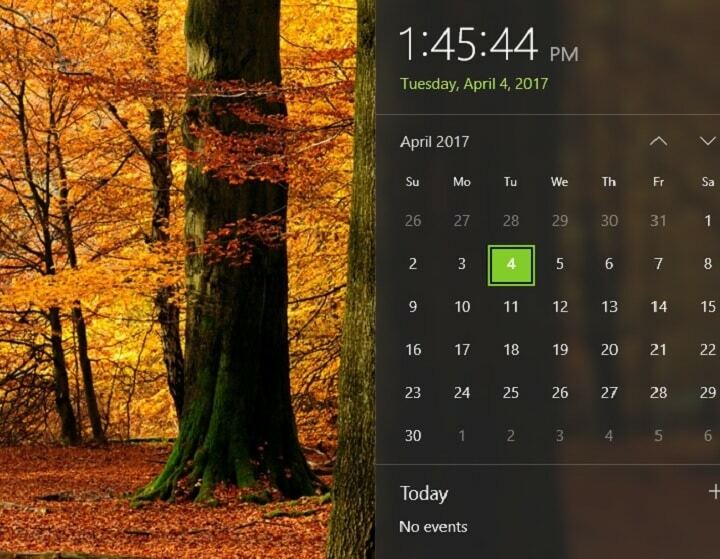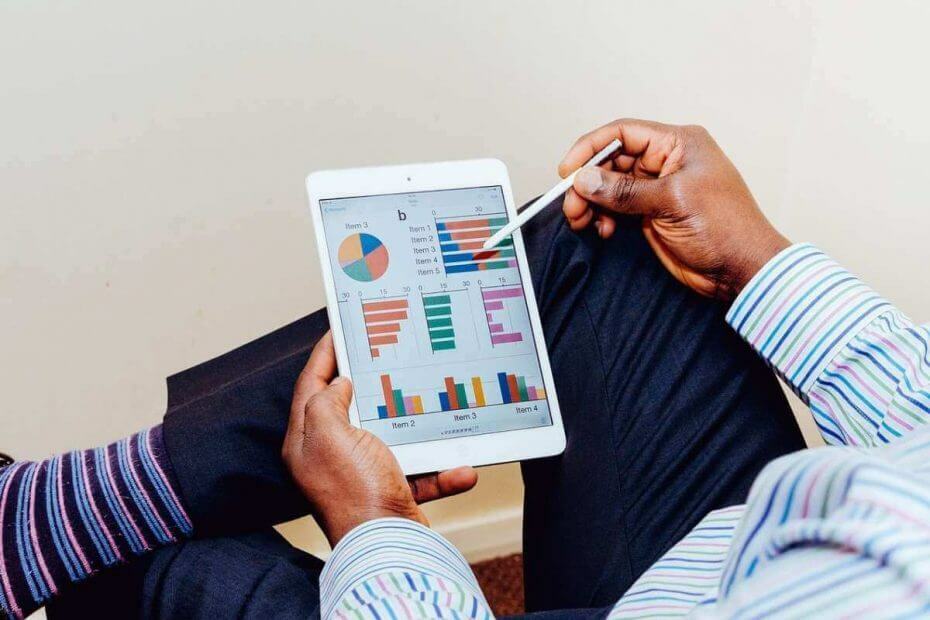
Это программное обеспечение будет поддерживать ваши драйверы в рабочем состоянии, тем самым защищая вас от распространенных компьютерных ошибок и сбоев оборудования. Проверьте все свои драйверы сейчас за 3 простых шага:
- Скачать DriverFix (проверенный файл загрузки).
- Нажмите Начать сканирование найти все проблемные драйверы.
- Нажмите Обновите драйверы чтобы получить новые версии и избежать сбоев в работе системы.
- DriverFix был загружен 0 читатели в этом месяце.
Панели мониторинга можно использовать в Power BI разными способами, от добавления изображений и текста до добавления отчета. Однако довольно много людей могут иногда сталкиваться с проблемами при попытке добавить отчет на свою панель мониторинга Power BI.
Один пользователь описанный такая ситуация на официальном форуме:
У меня есть отчет с 4 страницами, как я могу закрепить весь отчет, а не отдельную страницу. Я могу закрепить 4 страницы отчета по отдельности, но я ищу способ, где я могу просто закрепить отчет на панели инструментов, и после щелчка по этому отчету он покажет весь отчет. Любое предложение?
Итак, OP хочет закрепить на панели инструментов весь отчет, а не только отдельные страницы отчета.
Проблема имеет довольно простое решение. Сегодня мы покажем вам, как добавить весь отчет на панель мониторинга в Power BI.
Шаги по добавлению отчета на панель мониторинга в Power BI
- Выберите Обзор расходов вкладка из редактора отчетов. Откроется вторая страница отчета.

- Выбирать Закрепить живую страницу в правом верхнем углу строки меню.
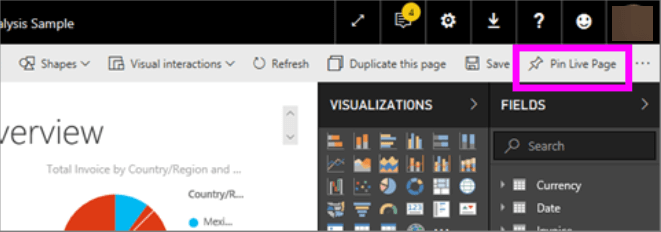
- Выбирать Существующая панель управления на Закрепить на панели управления окно. Затем нажмите на Пин в прямом эфире.
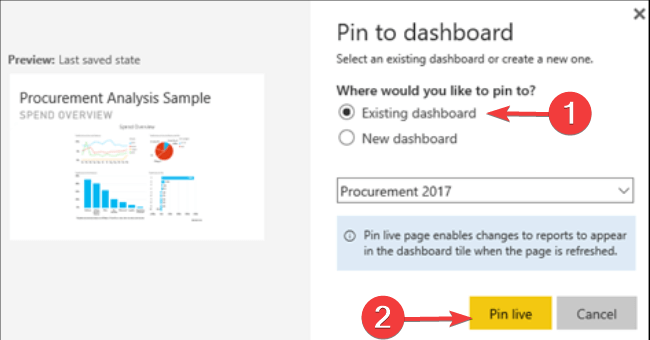
- После появления сообщения об успехе выберите Перейти к приборной панели.
- Здесь вы увидите плитки, которые вы закрепили из отчета.
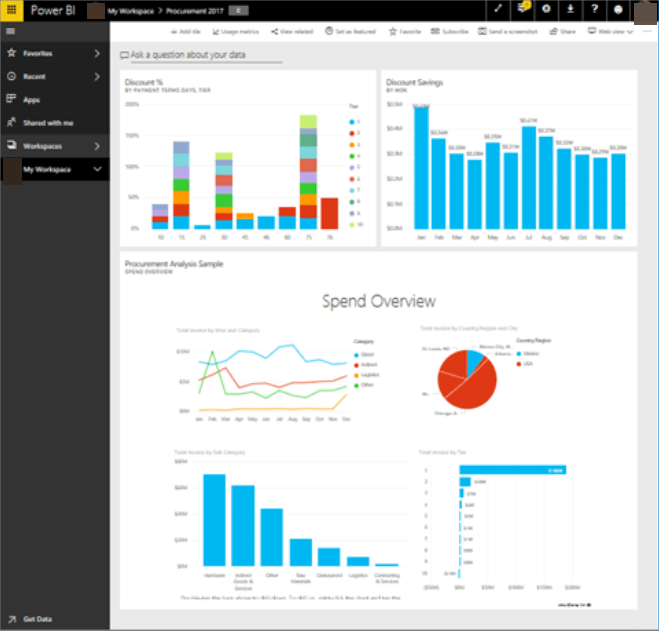
Закрепление всего отчета таким образом означает, что плитки активны, поэтому вы можете взаимодействовать со своими данными прямо на панели управления.
Более того, любые изменения, которые вы вносите в редакторе отчетов, также отражаются на плитке панели мониторинга.
Мы написали отличную статью о Power BI, обязательно ознакомьтесь с ней.
Заключение
Итак, добавить весь отчет на панель управления довольно просто. Кроме того, это полезная функция, если вы хотите видеть все свои данные в одном месте.
Как вы хорошо знаете, интерактивная визуализация различных наборов данных - одна из основных характеристик Power BI.
Итак, вот оно что! С помощью этих простых шагов вы можете увидеть все свои диаграммы и диаграммы на единой панели инструментов.
Вы нашли этот метод полезным? Как закрепить отчеты на панели мониторинга в Power BI? Дайте нам знать в комментариях ниже!
СВЯЗАННЫЕ СТАТЬИ, КОТОРЫЕ НЕОБХОДИМО ВЫБРАТЬ:
- Как обновить данные в Power BI [ПОШАГОВОЕ РУКОВОДСТВО]
- Как изменить источник данных в Power BI [ЛЕГКИЕ ШАГИ]